
Як програмою Victoria перевірити тільки диск C :. Або як визначити значення початкових і кінцевих секторів розділів жорсткого диска в програмі Victoria і AOMEI Partition Assistant
Привіт друзі! За правильним статтю потрібно було б назвати так: - Як визначити значення початкових і кінцевих секторів розділів жорсткого диска в програмі Victoria, але дуже багато користувачів задають питання саме так: - Як програмою Victoria перевірити тільки диск C:? (Адже операційна система знаходиться на диску C: і якщо вона зависає, значить шукати збійні сектора потрібно саме на диску C: (часто помилкова думка - прим. адміністратора))
Почнемо з того, що програма Victoria бачить простір жорсткого диска в адресації LBA (Logical block addressing) - механізм адресації і доступу до блоку даних на жорсткому диску. Простими словами, суть LBA полягає в тому, що кожен блок секторів на жорсткому диску має свій номер - число, починаючи з нуля (перший блок LBA = 0, другий LBA = 1 і т.д). При тестуванні накопичувача програма Victoria весь адресний простір жорсткого диска розбиває на умовні ділянки (блоки однакової довжини), розмір одного блоку дорівнює 256-ти секторів. І ось нам з вами потрібно визначити, з якого саме номера блоку секторів починається диск (C :) і яким номером закінчується, вже потім, знаючи потрібні цифри, ми поставимо в програмі Victoria потрібний діапазон сканування. Якщо вам трохи незрозуміло про що йде мова, то дивіться наступні скріншоти і все зрозумієте. Отже, увійдемо в Управління дисками мого комп'ютера і бачимо три жорсткі диски, підключених до мого комп'ютера, пропоную для прикладу розглянути другий вінчестер WD об'ємом 500 Гб (розділи F :, G :, H :)
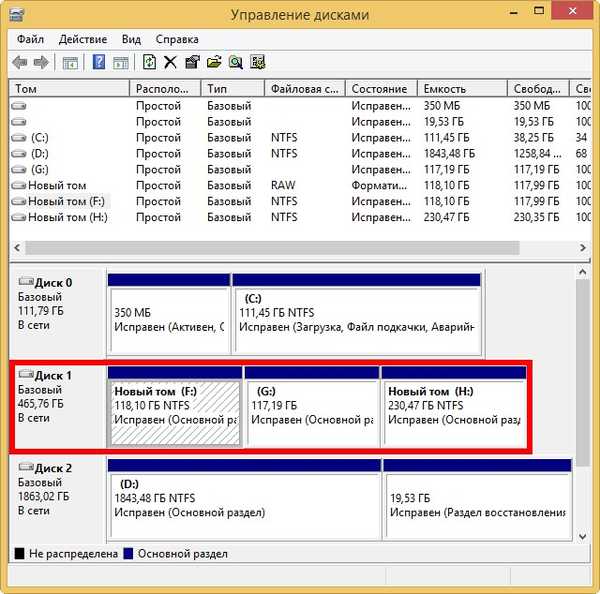
Запускаємо програму Victoria. Вибираємо початкову вкладку Standard. Якщо у Вас кілька жорстких дисків, то в правій частині вікна виділіть лівою кнопкою миші потрібний Вам жорсткий диск, я виберу жорсткий диск WDC WD5000AAKX (500 Гб) і виділю його.
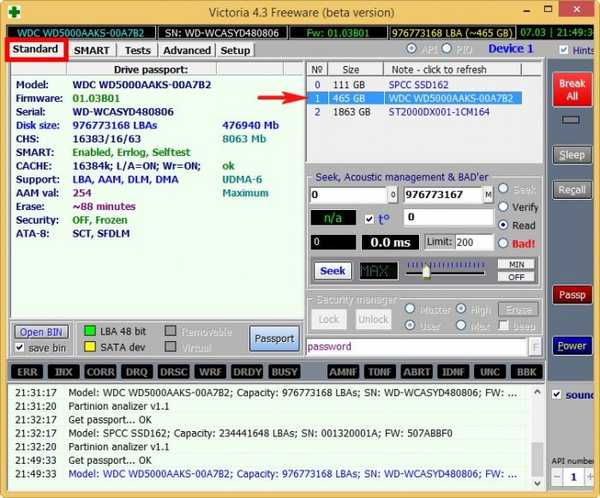
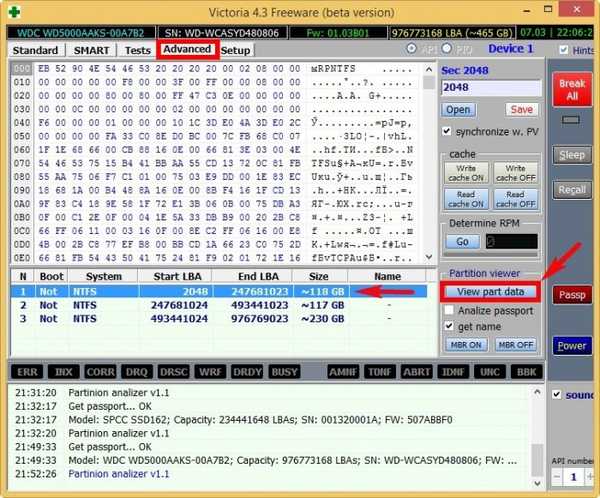
Тепер тиснемо на кнопку Test
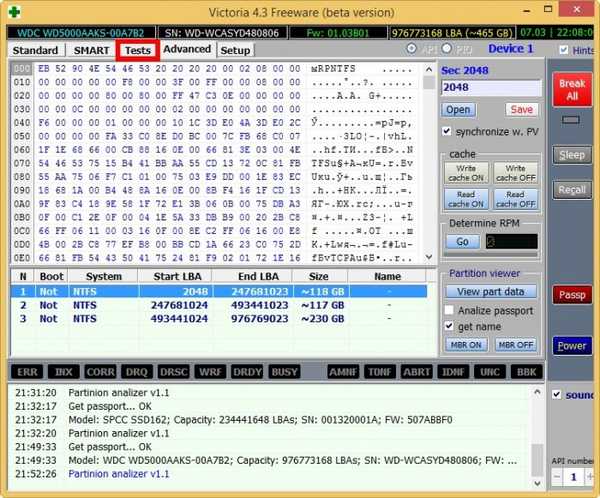
і задаємо параметри сканування диска (F :), тобто Start LBA виставляємо 2048, а End LBA 247681023, потім тиснемо на кнопку Start, починається сканування на предмет збійних секторів тільки розділу (F :).
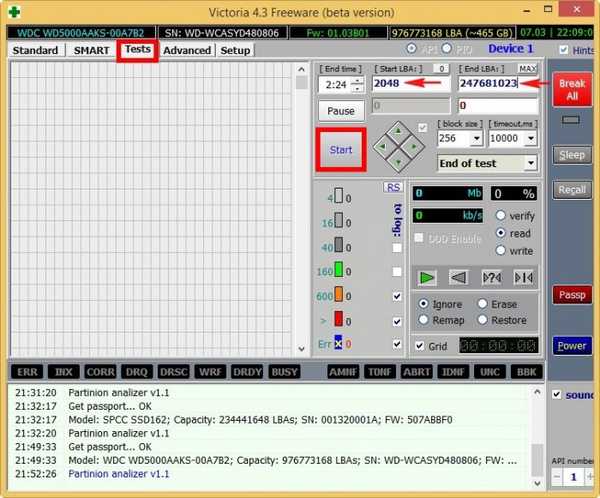
диски GPT
Друзі, якщо у вас новий ноутбук з жорстким диском стилю GPT, то програма Victoria може відобразити некоректно номери всіх початкових і кінцевих секторів розділів, в цьому випадку можна скористатися програмою AOMEI Partition Assistant Standard Edition.
Наприклад візьмемо жорсткий диск мого ноутбука і дізнаємося номера початкових і кінцевих секторів диска (C :).
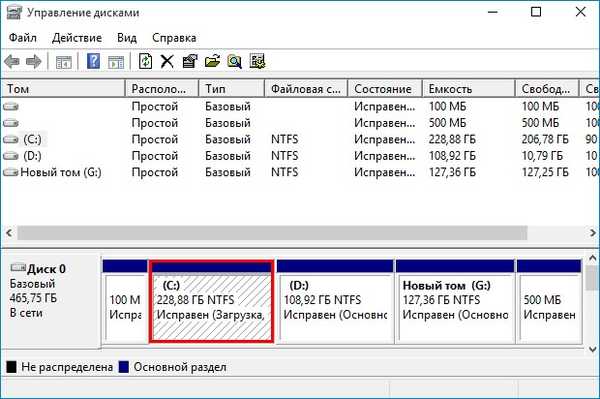
Запускаємо програму AOMEI Partition Assistant.
У головному вікні програми вибираємо диск C :, клацаємо на ньому правою кнопкою миші і вибираємо властивості,
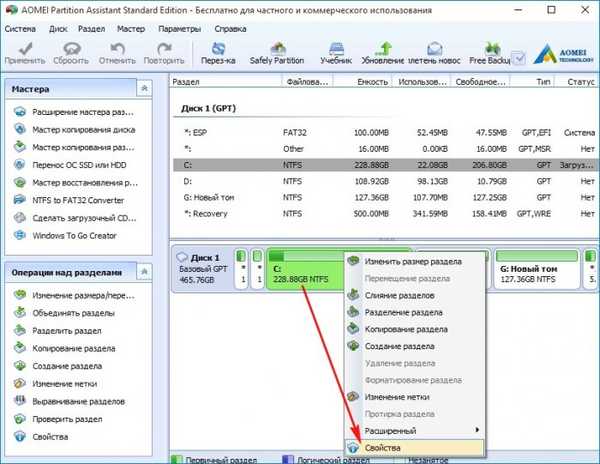
потім переходимо на вкладку Інформація про розподіл,
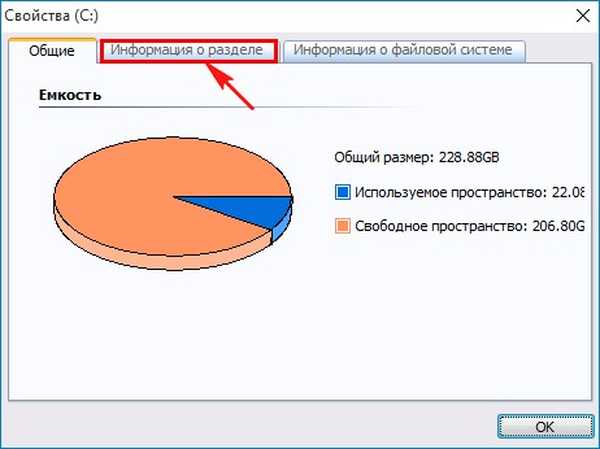
також бачимо інформацію про всіх початковому і кінцевому секторі диска (C :).
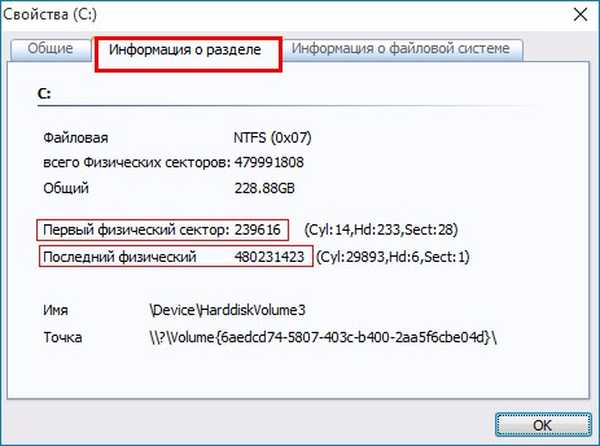
Мітки до статті: Жорсткий диск Victoria











